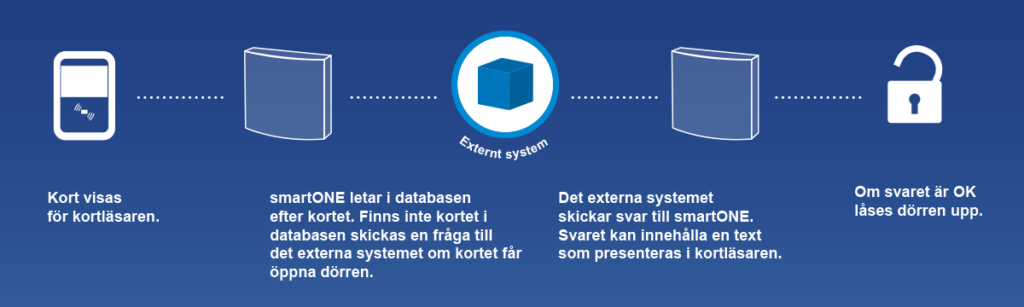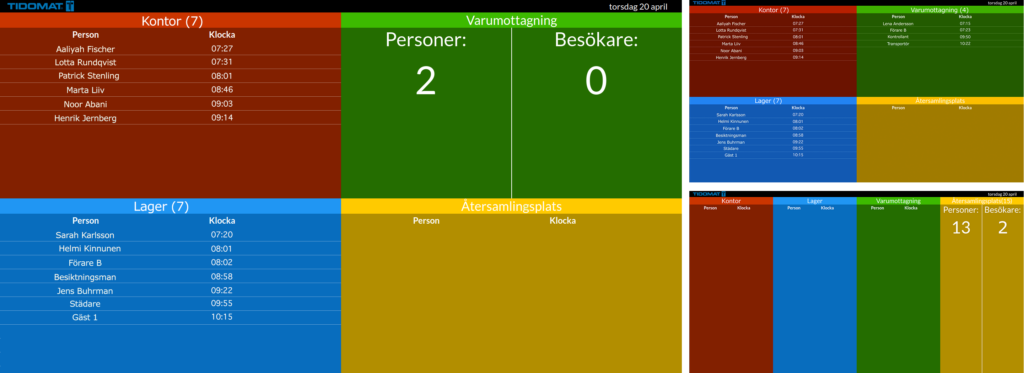Från programversion 1.8 finns det en spärr som kan förhindra er att radera aktiva personer. Då spärren är aktiv behöver den anställdes sista aktiva anställningsperiod vara periodavslutad för att ni ska kunna radera personen.
Spärren går att avaktivera vid behov, men vi rekommenderar att den annars alltid är aktiv för att förhindra att personer raderas av misstag.
Visa inaktiva personer i personlistan och radera.
- Gå till Adminfliken.
- Öppna personer i menyn och gå till personer.
- Markera rutan Visa avslutade anställningsperioder och Slå ihop anställningsperioder som finns ovanför listan med personer. Låt rutan för Visa inaktiva perioder vara tom.
- Personer som är avslutade och vars sista aktiva anställningsperiod är periodavslutad visas i listan med ljusröd kursiv text.
- Ni kan nu högerklicka på en av personerna och välja att radera denne om ni önskar.
- Varningstext visas, klicka OK eller Avbryt.
Ta bort spärren för radering och radera.
- Gå till Adminfliken.
- Öppna systemunderhåll i menyn och gå till inställningar.
- I första fliken finns rutan för att Förhindra aktiva personer raderas.
- Avmarkera rutan och spara på disketten. Ni kan nu radera alla oavsett om de är aktiva eller inte.
- Högerklicka på den person ni vill radera och välj Radera i snabbmenyn. Var noga med att du bara markerar den eller de personerna som ska raderas.
- Varningstext visas, klicka på OK eller Avbryt.
- Lägg tillbaka spärren när ni är klara med raderingen.